如何更改 Google Nest 在空閒時顯示的內容
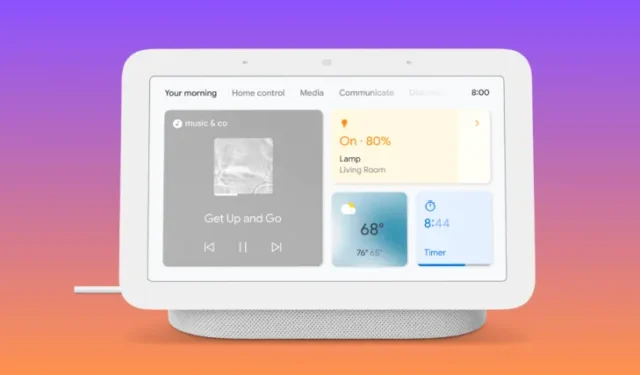
您可以使用 Google Nest 透過語音命令或直接與其顯示器互動來播放音樂和影片、獲取天氣預報、查看您喜愛的照片等。當你沒有主動與之互動時,Google Nest 顯示器會顯示你的圖片或一些隨機藝術品來讓你娛樂,或者只是顯示一個大尺寸的時鐘以保持最小化。
在這篇文章中,我們將說明如何管理和編輯空閒時 Google Nest 顯示器上顯示的內容。
如何管理 Google Nest 的空閒顯示
雖然您可能在首次設定 Nest 顯示器時配置了此顯示屏,但您可以隨時直接從 Nest 顯示屏或 Google Home 應用程式更改顯示屏上顯示的內容。
方法 1:從 Google Nest
- 從 Google Nest 顯示器底部向上滑動.
- 點選右下角的齒輪圖示。
- 在「設定」內,點按相框。
- 然後,您可以透過這些選項設定 Google Nest 空閒時顯示的內容 – Google 相簿、藝廊和全螢幕時鐘。
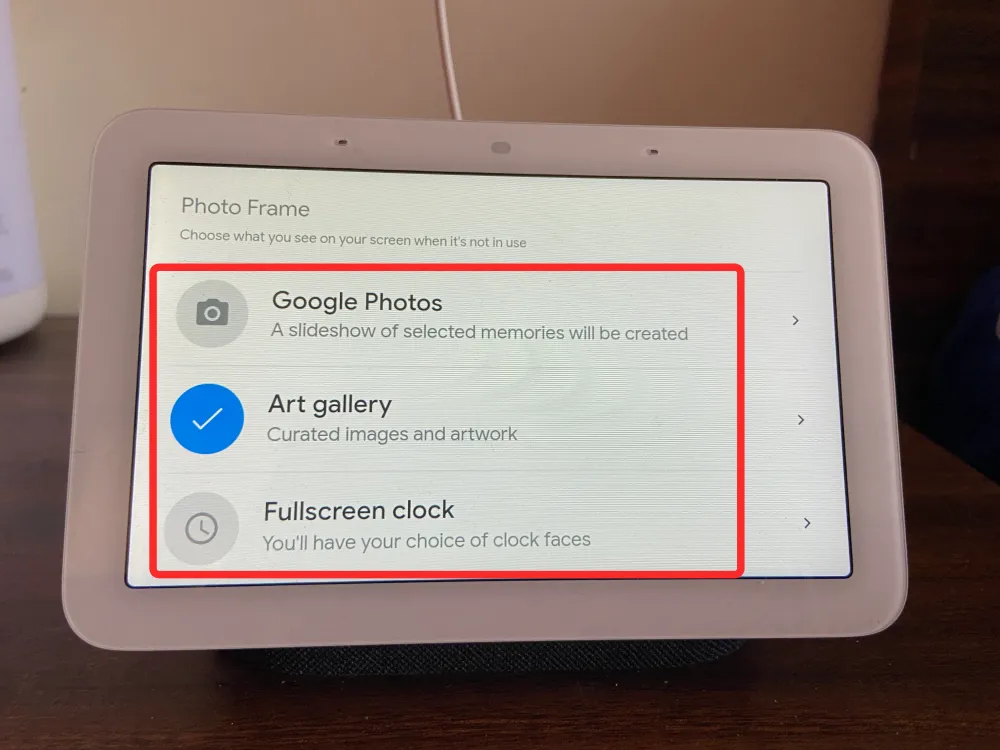
方法 2:在 iOS/Android 上使用 Google Home 應用
如果您發現與 Google Nest 顯示器互動並不容易,您可以直接從手機上的 Google Home 應用程式更改 Google Nest 的空閒顯示器。
- 當裝置在螢幕上載入時,點選右上角的齒輪圖示。
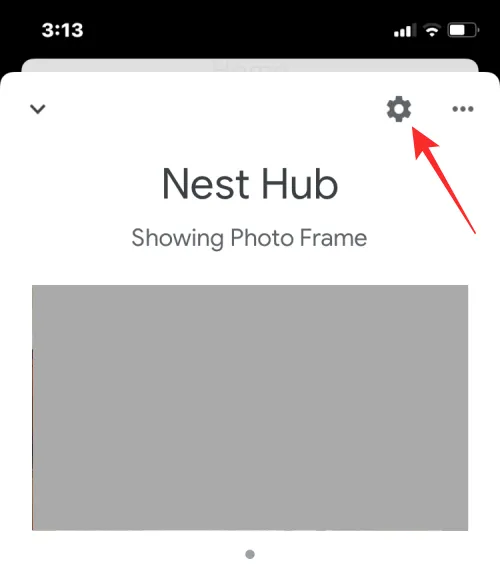
- 在下一個畫面上,選擇相框。

- 從這裡,您可以從這些選項中選擇要套用為空閒螢幕的內容。選擇此選項後,現在必須選擇要顯示哪些相簿中的圖片。當您選擇一個相簿來顯示圖片時,它將以藍色突出顯示。您可以返回上一畫面以確認您的選擇。選擇此選項後,您將可以從一堆鐘面中進行選擇。目前,您可以選擇 Google 天氣青蛙作為主顯示屏,它會在不同的天氣場景中顯示動畫青蛙。
- 在這裡,您可以按如下方式自訂選項。天氣:點擊此選項下的顯示,讓您的顯示器顯示您所在地區的當前天氣。個人照片資料:如果選擇 Google 相簿作為相框,請選擇是否希望位置、相簿名稱和其他內容等照片資料顯示在顯示幕上。為了獲得最佳效果,請選擇“顯示對”,以便您的顯示器在可用時顯示 2 張不同的肖像圖片。個人照片管理:選擇要從 Google 相簿顯示的圖片是從您的所有相簿中提取還是僅從即時相簿中提取。投影片播放速度:選擇相框中圖片的更改頻率;選擇 5 秒到 10 分鐘之間的持續時間。 Google 天氣青蛙:決定是否希望 Google 天氣青蛙出現在您的照片或藝術作品中。
這就是您在空閒時管理 Google Nest 顯示器上所看到的內容所需了解的全部資訊。



發佈留言